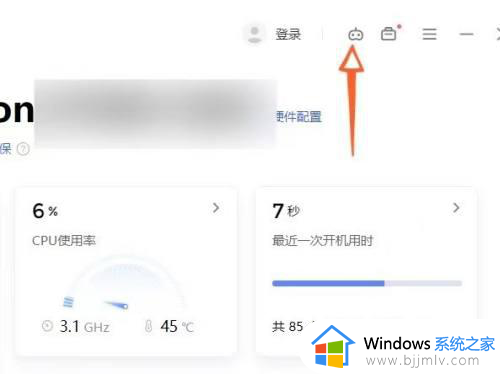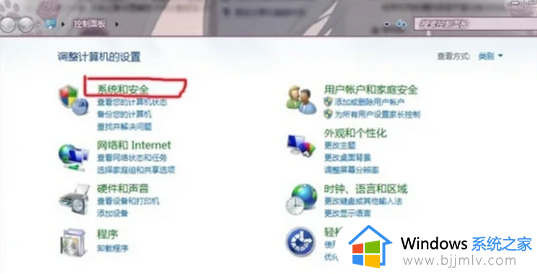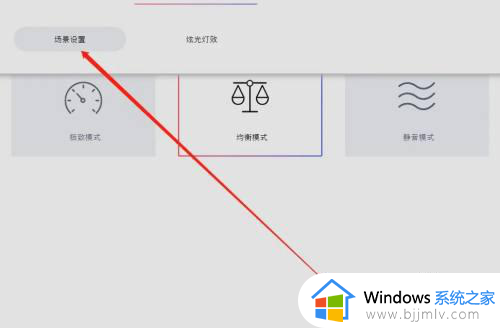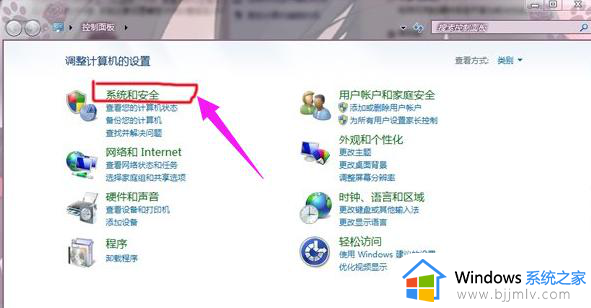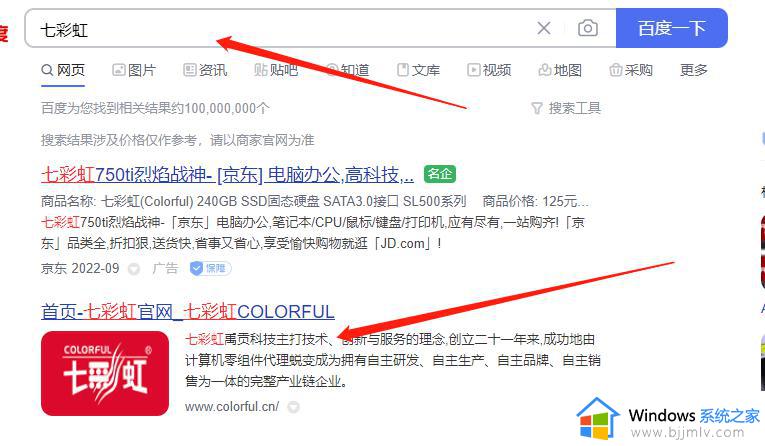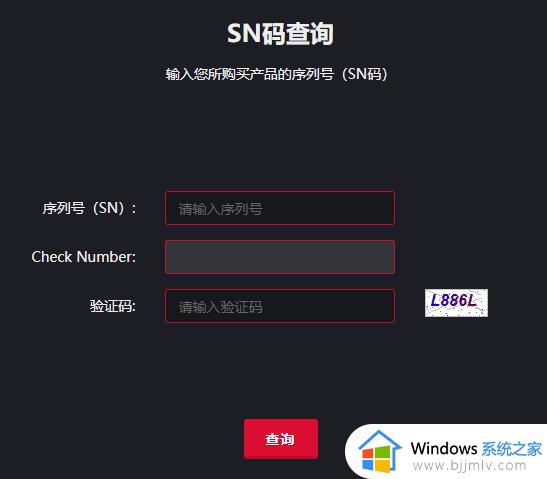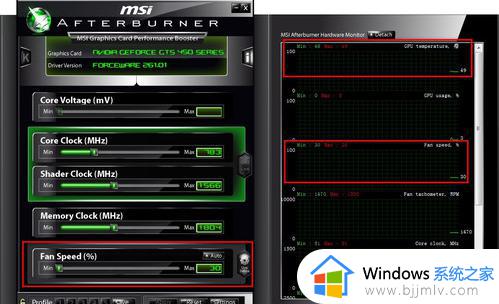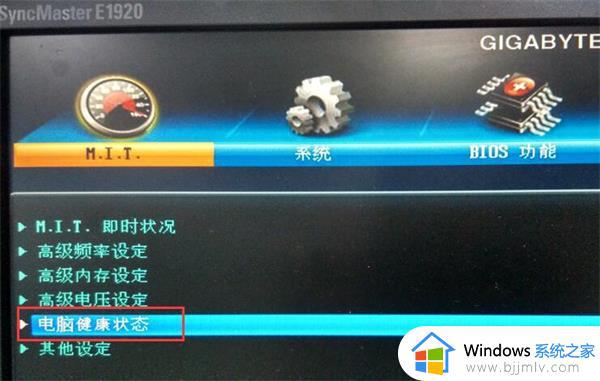七彩虹显卡怎么调节风扇转速 七彩虹笔记本风扇转速设置方法
更新时间:2022-12-30 17:25:26作者:runxin
我们在使用电脑的过程中,显卡运行会因为过热的情况就会进行散热,而独立显卡中自带有风扇功能能够启动进行散热,可是很多用户对于电脑中那种的七彩虹显卡风扇转速还不懂得调节,对此七彩虹显卡怎么调节风扇转速呢?今天小编就来告诉大家七彩虹笔记本风扇转速设置方法。
具体方法:
1、首先打开“Windows设置”。
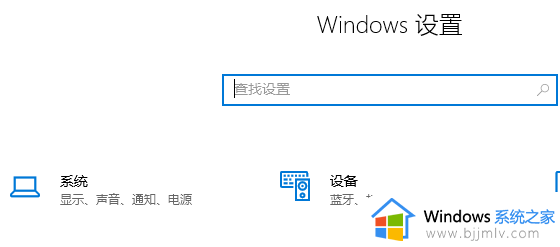
2、然后打开“控制面板”,选择“硬件和声音”。
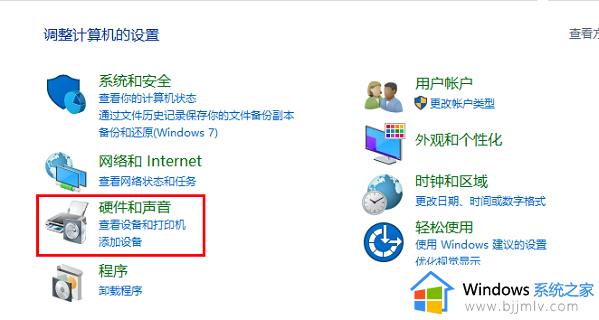
3、点击“电源选项”下的“更改计算机睡眠时间”。

4、再点击“更改高级电源设置”。
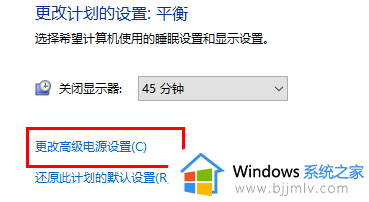
5、选择“高性能”模式。
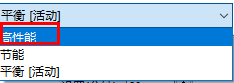
6、接着点击“处理器电源管理”,打开“系统散热方式”。
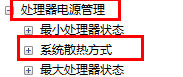
7、最后设置显卡转动为“主动”或者“被动”,然后”确定“就可以调节风速了。
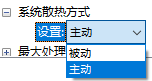
上述就是小编告诉大家的七彩虹笔记本风扇转速设置方法了,有需要的用户就可以根据小编的步骤进行操作了,希望能够对大家有所帮助。